Joskus videot ovat rakeisia joidenkin tekijöiden vuoksi, jotka vaikuttavat tallennuksen aikana. Joitakin tekijöitä ovat esimerkiksi puhelimen tai tallentimen asetukset, valaistus, erityisesti yöllä, ja joskus käyttämäsi korkea ISO ja pieni aukko. Tästä syystä tarve oppia kuinka poistaa viljaa videosta syntyy. Tämä johtuu siitä, että tällainen toiminta on erittäin tärkeä, vaikkakin hienovarainen, jotta videot näyttävät aidommilta. Tällainen tehtävä on kuitenkin varsin herkkä ja tekninen, josta tyypillinen videoeditointia harrastamaton henkilö voi kieltäytyä.
Siksi tämän päivän postauksessa käsittelemme ja opetamme sinulle, kuinka voit tehdä työn onnistuneesti ja tehokkaasti helposti. Esittelemme sinulle kolme menetelmää, jotka varmasti antavat sinulle luottamusta videon optimointiin. Joten, ilman enempää hyvästejä, laitetaan pallo pyörimään.
Osa 1. Viljan poistaminen videosta PC:llä vaivattomasti
Tietenkin haluamme sinun näkevän huippuohjelmiston, joka toimii erinomaisesti ja vaivattomasti. AVAide Video Converter antaa sinulle parhaan hyödyn videoiden muuntamisessa ja parantamisessa, mukaan lukien niiden rakeiden poistaminen. Siitä huolimatta tämä ohjelmisto tarjoaa käyttäjille intuitiivisimman käyttöliittymän, jonka jopa ala-asteet voivat käsitellä ilman apua. Osana parannuskehittäjiään AVAide Video Converter tarjoaa resoluution tehostimen, jonka avulla käyttäjät voivat vapaasti skaalata tai pienentää videoitaan milloin tahansa. Lisäksi se antaa käyttäjille mahdollisuuden saada erinomaiset näytön värisävyt antamalla heidän optimoida videonsa kirkkauden ja kontrastin. Lisäksi se puhdistaa videon poistamalla kohinan ja vakauttamalla niitä vähentämällä tärinää.
- Mukauta tasaista resoluutiota samalla kun poistat rakeita.
- Voit leikata, muuntaa ja poistaa videon rakeita samanaikaisesti.
- Käytä esikatselutoimintoa, joka näyttää tekemäsi muutokset videossa.
- Yhdellä napsautuksella tee videoista selkeämpiä.
Filmin rakeiden poistaminen videosta AVAide Video Converter -sovelluksella
Vaihe 1Käynnistä erinomainen ohjelmisto heti asennuksen jälkeen. Päästyäsi pääkäyttöliittymään, käy sitten Toolboxin läpi, joka sijaitsee yläosassa yhdessä muiden ominaisuuksien kanssa.
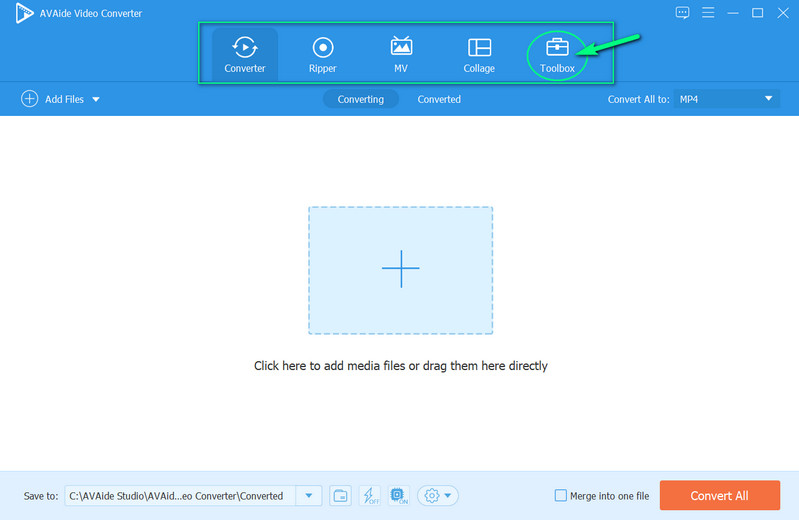
Vaihe 2Seuraavaksi sinun on valittava Videon tehostin ominaisuus ikkunassa näkyvien useiden muokkausominaisuuksien joukossa. Lyö Plus Kirjaudu sisään ladataksesi rakeisen videon napsauttamalla videon tehostimen vaihtoehtoa.
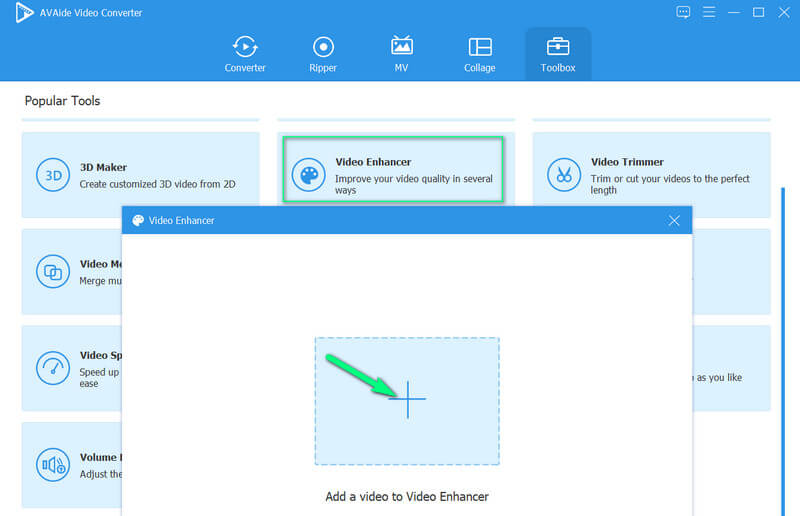
Vaihe 3Sen jälkeen näet videon tehostimen vaihtoehdot, joissa sinun on napsautettava Poista videokohina valinta. Voit kuitenkin myös valita muut vaihtoehdot tehdäksesi videostasi erinomaisen hyvän.
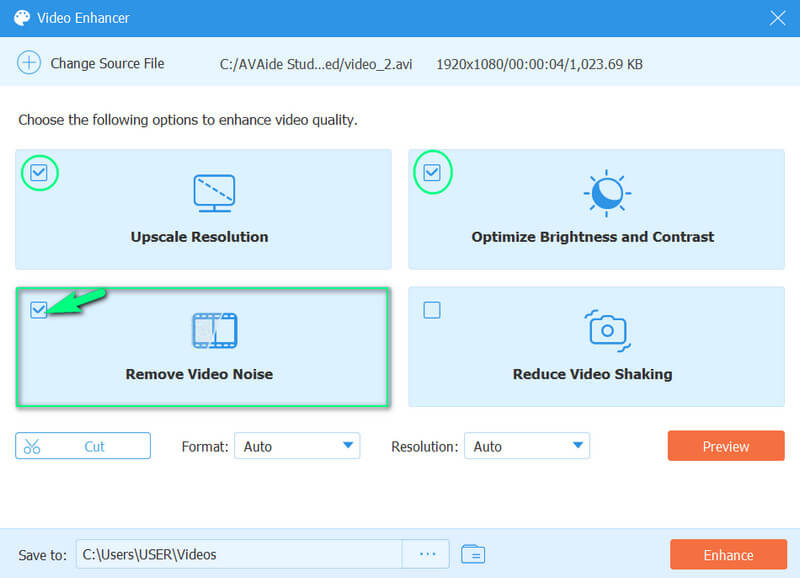
Vaihe 4Tämä on vain lisävaihe, jos haluat tuottaa videollesi erilaisen muodon ja laadun. Voit tehdä tämän navigoimalla -sivulla Resoluutio ja muoto valinnat. Voit myös mukauttaa tiedoston kohdetta tiedostossa Tallenna kohteeseen osa.
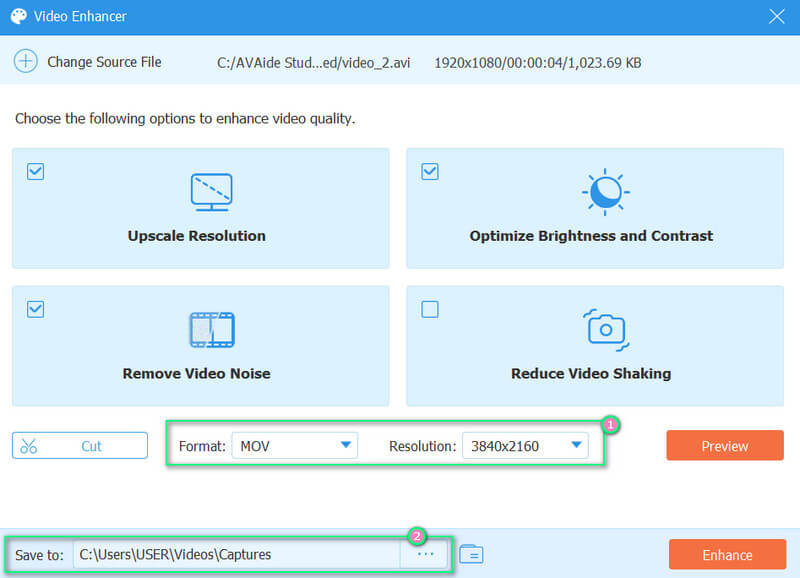
Vaihe 5Lopuksi paina Parantaa -painiketta muutosten toteuttamiseksi.
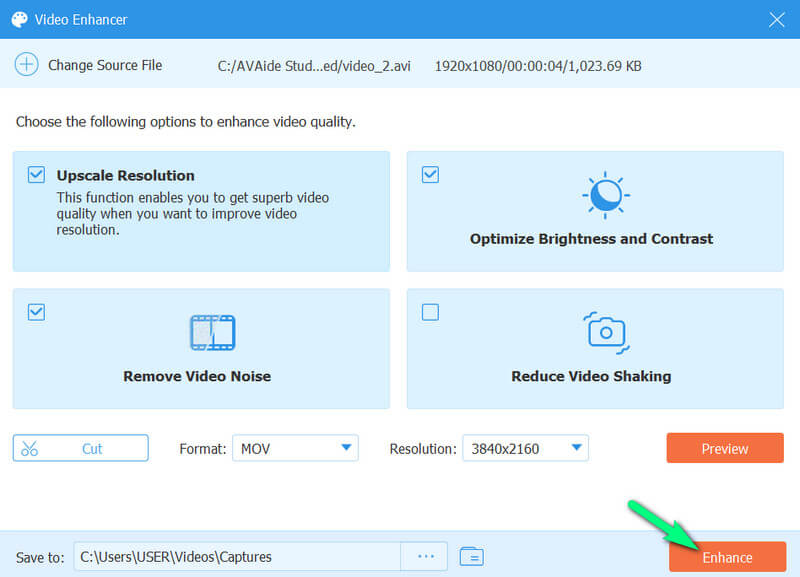
Muuten, voit myös käyttää tätä työkalua parantaa Facebook-videon laatua, lisää videon resoluutiota ja korjaa epäselvät videot.
Osa 2. Viljan poistaminen videosta Adobe Premieressä
Adobe Premiere Pro on toinen ohjelmisto, joka sinulla on oltava, jos haluat saada ystävällisen ja tehokkaan videonmuokkaustyökalun. Tämä ohjelmisto sisältää runsaasti vaihtoehtoja, kuten tehosteita, siirtymiä, kirjastoja, otsikon luomista ja paljon muuta, joiden avulla voit luoda uskomattomia editoituja videoita. Lisäksi siinä on mediaanisuodatin, joka vähentää videon kohinaa ja rakeita. Siksi katso alla olevat vaiheet nähdäksesi, kuinka tämä Adobe Premiere auttaa sinua suorittamaan tehtävän.
Vaihe 1Avaa ohjelmisto ja siirry suoraan siihen Tehosteet vaihtoehto. Napsauta sitten Videotehosteet nähdäksesi Melun ja viljan mediaani valinta.
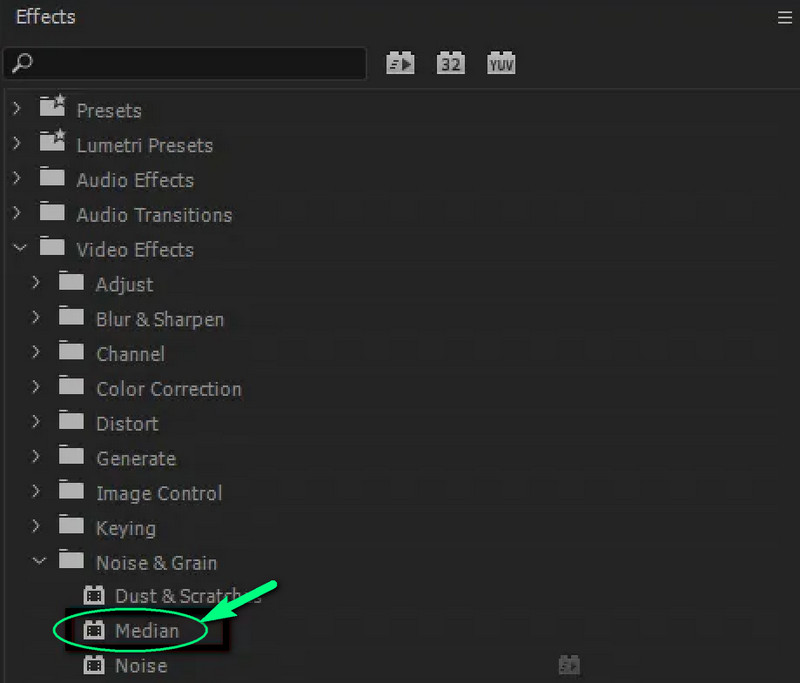
Vaihe 2Käytössä Mediaani vaihtoehto, siirry kohtaan Säde -välilehti ja säädä sen parametreja.
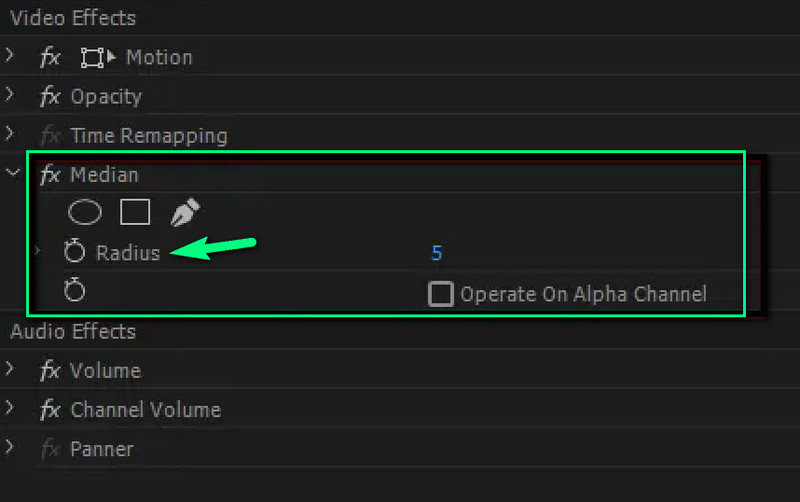
Osa 3. Viljan poistaminen Video Onlinesta
Jos haluat tehdä työn verkossa, voit käyttää Clideoa. Tämä online-videoeditori antaa sinulle mahdollisuuden kirkastaa videota ja säädä sen kontrastia, kylläisyyttä, sävyä ja vinjettiä. Vaikka se ei ole maaginen ratkaisu, se voi silti poistaa epäselvät videosi ilmaiseksi. Lisäksi se saa sinut viemään videosi eri muotoihin, kuten M4V, FLV, MKV, MP4 jne. Nyt nähdäksesi kuinka voit käyttää Clideoa tehtävässä, seuraa alla olevia ohjeita.
Vaihe 1Mene Clideon viralliselle sivulle ja etsi sitä Videon selkeämpi työkalu. Napsauta sitten Valitse tiedosto ja selaa kansiotasi ladataksesi videosi.
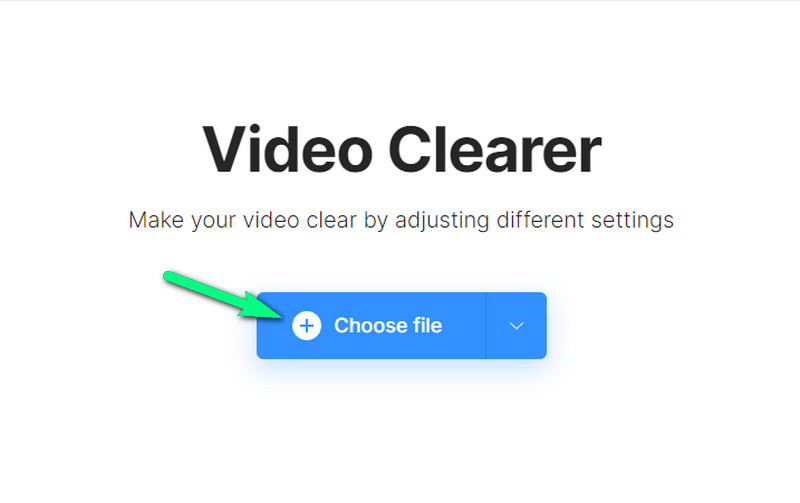
Vaihe 2Kun olet ladannut videon, se vie sinut sen esiasetettuun käyttöliittymään. Säädä sieltä paneelia asetuksia varten, jotka voit tehdä. Kun olet saanut halutun selkeän videon, paina Vie-painiketta ladataksesi ja tallentaaksesi videotiedoston tietokoneellesi.
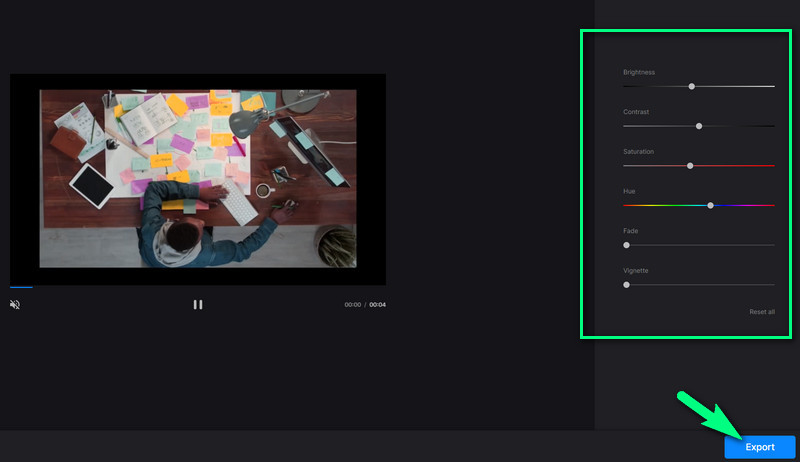
Huomaa, että Clideo voi tarjota sinulle vain rajoitetun määrän tuloksia ilmaiseen kokeiluun.


![]() AVAide Video Converter
AVAide Video Converter
Kattavin mediamuunnin videon, äänen ja DVD:n muuntamiseksi ilman laadun heikkenemistä.
Osa 4. Usein kysyttyä viljan poistamisesta videosta
1. Voinko poistaa rakeita kuvasta?
Joo. Voit poistaa jyvän kuvasta käyttämällä tehtävään erinomaista kuvanparannusainetta. Voit suorittaa tehtävän oikein käyttämällä AVAide Image Upscaler ilmaiseksi.
2. Kuinka voin poistaa viljaa videosta ilmaiseksi?
Jos haluat ilmaisen ratkaisun rakeiden poistamiseen videosta, käytä AVAide Video Converteria. Vaikka ohjelmisto on maksullinen, AVAide Video Converter antaa käyttäjille mahdollisuuden kokea sen ylivalta sen ilmaisella kokeiluversiolla.
3. Voinko silti parantaa vanhojen videoideni laatua?
Joo! AVAide Video Converter voi nopeasti ja tehokkaasti parantaa vanhoja videoitasi!
Tämä artikkeli on kirjoitettu ensisijaisesti auttamaan sinua poistamaan rakeita videoistasi. Suosittelemme, että käytät esiteltyjä työkaluja, sillä ne todella auttavat sinua tehtävässäsi. Käytä erityisesti AVAide Video Converter, ja voit asettaa odotuksesi saamaan taianomaisesti parannettuja videoita, joita muut eivät pysty tekemään. Joten, mitä sinä odotat? Lataa upea ohjelmisto nyt!
Kattavin mediamuunnin videon, äänen ja DVD:n muuntamiseksi ilman laadun heikkenemistä.
Videon parannus
- Laadukas 1080p - 4K
- Laadukas 480p - 1080p
- Pienennä 4K 1080p/720p:ksi
- Pienennetty 1080p 480p
- Laadukas DVD 1080p/720p-tarkkuuteen
- Korjaa huonolaatuinen video
- AI Video Upscale
- Paranna videon laatua
- Paranna TikTok-videon laatua
- Paras Video Enhancer
- Video Enhancer -sovellus iPhonelle ja Androidille
- Paras 4K-videon tehostin
- AI huippuluokan video
- Puhdista videon laatu
- Tee videosta laadukkaampi
- Tee videosta kirkkaampi
- Paras Blur Video -sovellus
- Korjaa epäselvät videot
- Paranna zoomausvideon laatua
- Paranna GoPro-videon laatua
- Paranna Instagram-videon laatua
- Paranna Facebook-videon laatua
- Paranna videon laatua Androidilla ja iPhonella
- Paranna videon laatua Windows Movie Makerissa
- Paranna ensiesityksen videon laatua
- Palauta vanha videolaatu
- Terävöittää videon laatua
- Tee videosta selkeämpi
- Mikä on 8K-resoluutio
- 4K-resoluutio: kaikki mitä sinun tarvitsee tietää [selitys]
- 2 uskomatonta tapaa lisätä videon resoluutiota häviöttömästi
- Videoresoluutiomuunnin: Pohdittavaa sellaisen hankkimisessa
- Erinomainen 5K–8K-muunnin, jota ei kannata missata!
- Poista taustakohina videosta: kolmella tehokkaalla tavalla
- Viljan poistaminen videosta kolmella merkittävällä tavalla






 Suojattu lataus
Suojattu lataus



